【Wecam中文版下载】Wecam官方版 v1.3.3 最新版
软件介绍
Wecam中文版作为一款虚拟视频直播软件使用起来非常的简单实用。软件可以添加、合成多种类型的媒体资源,包括视频文件、图像文件、电脑摄像头以及多种流媒体。合成的软件可以采用多种视频格式导出,使用起来非常的方便,能够帮助用户更好的进行视频剪辑合成等操作。
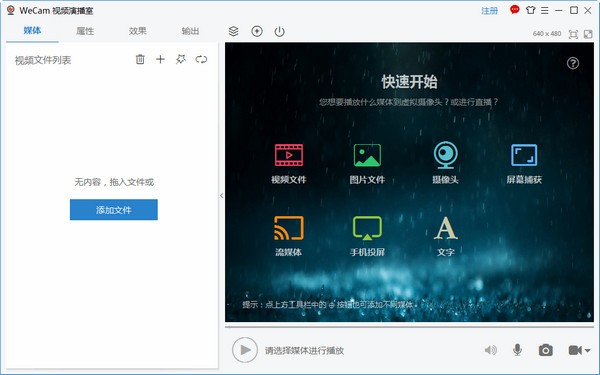
Wecam中文版软件特色
所见即所得的视频场景编辑器,支持多种类型的媒体资源;
支持手机投屏,图片、视频和音乐,轻松投放到 WeCam;
多种超酷视频特效,可扩展的视频滤镜;
专业的文字、字幕效果,支持动态纹理及各种文字特效;
算法高效,全面基于 GPU 加速,CPU 占用率低,运行流畅平滑;
标准摄像头驱动,兼容性好,支持所有使用摄像头的应用程序;
支持多路高质量视频输出,每路可以有不同的分辨率,可供多个程序同时使用;
摄像头替换黑科技,兼容性无与伦比;
硬件编码视频直接推送到直播服务器,无须安装多个软件;
界面简洁易用,支持换肤、色彩方案;
分享 32 位和 64 位版本,发挥系统最佳性能。
Wecam中文版软件功能
1、所见即所得的视频场景编辑器,可以添加、合成多种类型的媒体资源,包括视频文件、图像文件、电脑摄像头以及多种流媒体。
2、支持手机投屏,图片、视频和音乐,轻松投放到软件界面。
3、支持多路高质量视频输出,每路可以有不同的分辨率,可供多个程序同时使用。
4、分享数十种酷炫视频特效以及可扩展的视频滤镜,同时还可以添加丰富多彩的文字。
Wecam中文版安装步骤
1、将下载好的压缩包进行解压然后运行安装程序,选择语言。(默认中文)
2、阅读许可协议,选择我接受,点击下一步。
3、选择软件安装位置,选择好后点击下一步。
4、选择开始菜单文件夹,选好后下一步。
5、选择附加任务,不建议勾选开机启动,点击下一步。
6、安装准备完毕,点击下一步开始安装。
7、安装成功,点击结束完成安装
Wecam中文版使用教程
在 WeCam 安装后系统里面会多出一个名为“WeCam”的虚拟摄像头,它可以在所有使用摄像头的软件中使用,比如在 AMCap 中显示:
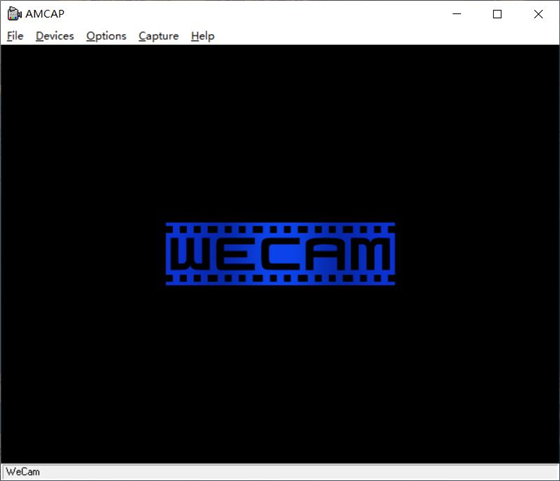
打开 WeCam 软件,在快速开始界面处(可通过 项目 > 新建项目 显示)您可以快速创建包含不同媒体对象的项目。默认情况下已经创建了一个“视频文件”对象,点击“添加文件”按钮便可为此对象导入视频文件:
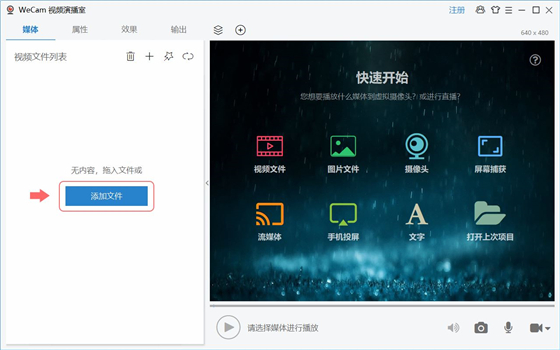
双击加入的视频文件或点击该视频上的播放按钮以播放该视频:
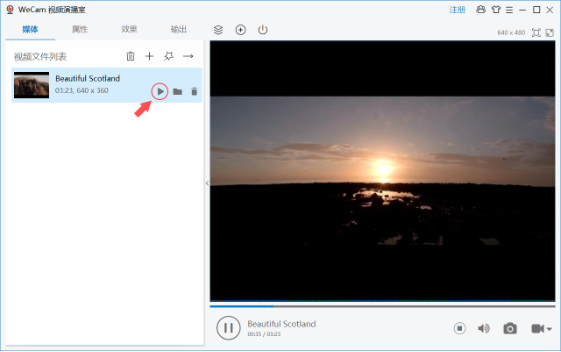
回到 AMCap,会发现该视频已作为虚拟摄像头的内容显示了:
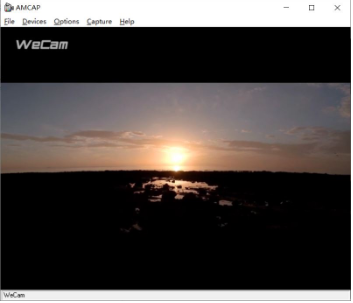
WeCam 的默认尺寸是 640 x 480,想改成 720p 的?在 输出 > 虚拟摄像头 > 默认尺寸 处选择 1280 x 720 然后 应用 即可:
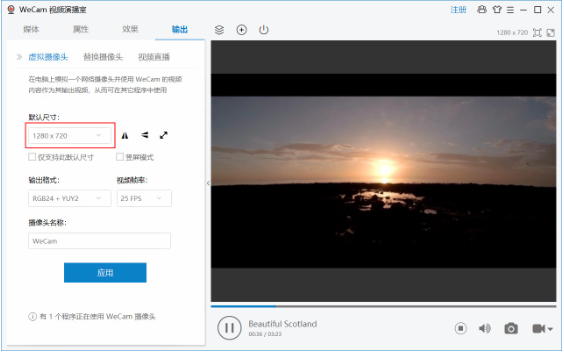
重新打开 AMCap,会发现 WeCam 的默认显示大小已经是 720p 了:

在其它可以使用摄像头的程序中使用 WeCam 摄像头,也是显示同样的内容。怎么样,简单吧?
下载仅供下载体验和测试学习,不得商用和正当使用。
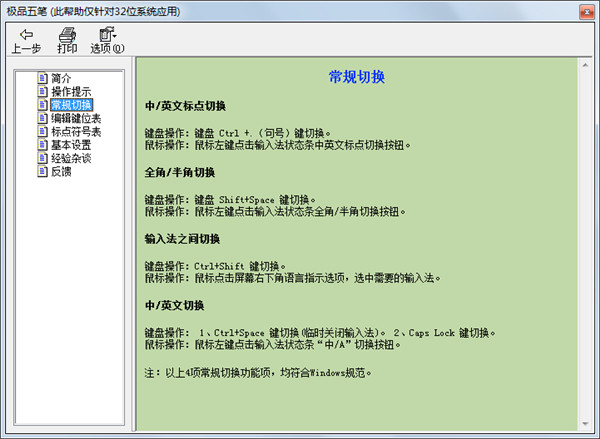
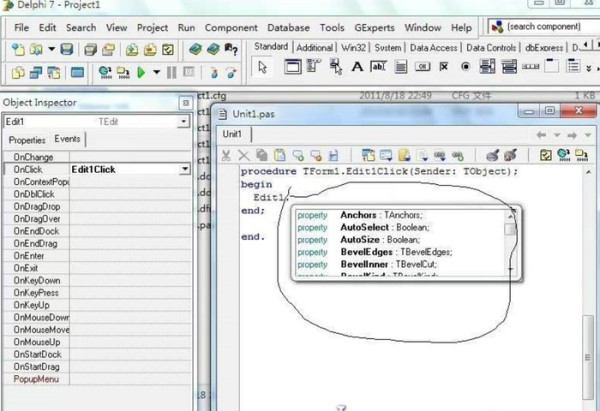
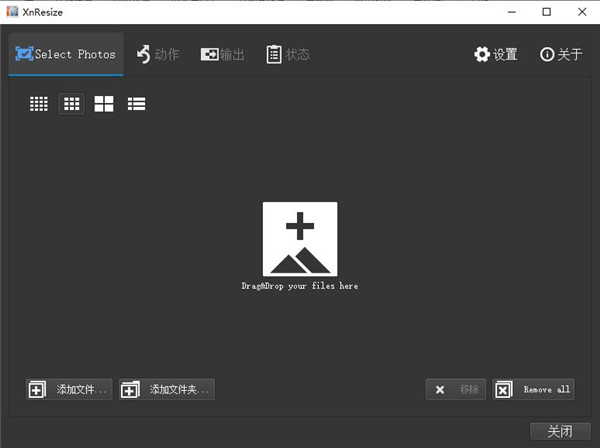
发表评论